電話番号発信メニューの作成
ここでは、携帯用メニューに、電話番号へ発信するメニューを追加する方法をご案内します。
パソコン用のヘッダーメニュー部品へも同様の設定を行うことが可能です。ただし、パソコンからは電話番号へ発信できません。電話番号へ発信しようとすると、エラー表示されるので、携帯・スマホサイト用メニューにご活用ください。
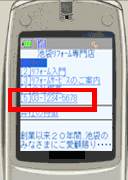
操作手順
あらかじめ、ブログ管理画面にログインしておきましょう。
1.「携帯管理」をクリックします。

→「レイアウト変更(携帯)」画面が開きます。
2.メインエリアにある「携帯用メニュー」部品の部品名(携帯用メニュー)をクリックします。
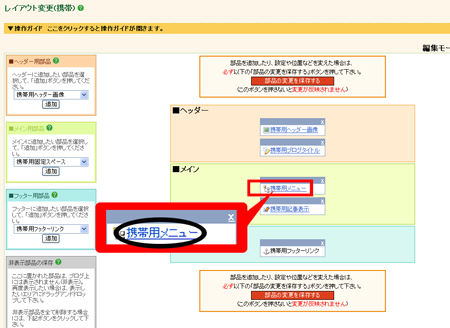
→「携帯用メニュー」部品の編集画面が表示されます。
3.「メニュー項目名の追加」にある「メニュー項目名」に、クリックする文字を入力します。
(発信先の電話番号や、「お問合せはこちら」などの文字を入力します)

4.リンク先にある 「URL指定」 を選択、「 tel:●●●●●●●●●●● 」(●=発信先電話番号)と半角で入力します。
※ 電話番号は、半角でハイフンなしで入力します。
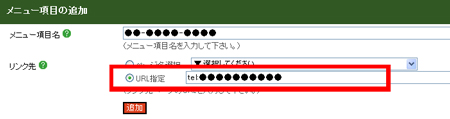
5.「追加」ボタンをクリックします。
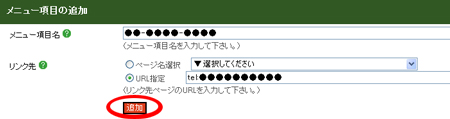
→「設定済みメニュー一覧」 の一番下に、新しく電話番号発信用のメニューが追加されます。また、左上に「設定を完了しました」という赤文字が表示されます。
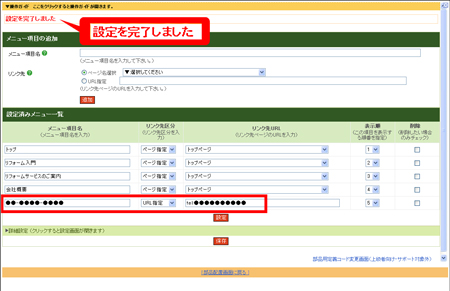
6.下部の「部品配置画面に戻る」をクリックし、部品の編集画面を閉じます。
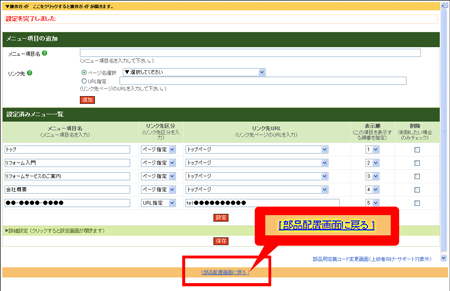
7.「部品の変更を保存する」ボタンをクリックします。
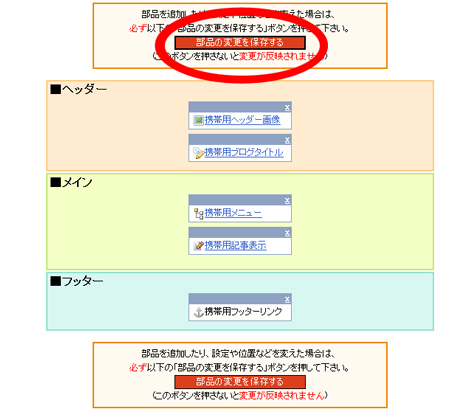
8.「再構築を実行する」ボタンをクリックします。
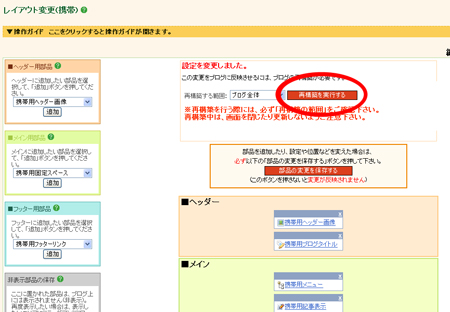
設定は以上です。実際に携帯サイトから電話番号へ発信できるか、動作確認を行ってください。
